2要素認証
共通認証で必須とする認証要素※1
共通認証では、全ユーザー(ただし当⾯の間は、大学・短期大学の学生、中学部・⾼等部生を除く)については、下記のとおり、多要素認証が必須です。
(2025年3月3日 現在)
| 教職員 | 教員 | 大学・短期大学 の学生 |
その他※2 | |
|---|---|---|---|---|
| 業務クライアント 配付対象者 |
左記以外 | |||
| 共通認証 |
2要素 |
2要素 | 学内)1要素 (当⾯の間) |
学内)1要素 (当⾯の間) |
| 学外)2要素 | 学外)2要素 |
※1 認証(=ICTの世界における本⼈確認)のための確認⼿段のことを指します。「パスワード」も認証要素の⼀つです。
※2 研究員(大学院研究員、研究科研究員、専門職大学院研究員、理工学部研究員、受託研究員)、その他いずれにも該当しない方で本学のシステム利用IDをお持ちの方。
2要素認証に必要な設定について
お持ちのデバイスの種類に応じた初期設定が必要です。
初期設定の方法
Oktaハンドブック https://ict.kwansei.ac.jp/okta-handbook
kwicなどにログインした際に表示される認証画面の下部の「設定の方法 / How to setup」からもOktaハンドブックを閲覧できます。
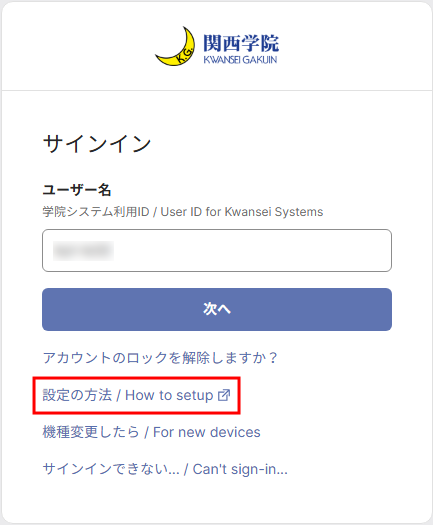
スマートフォンやタブレット(iOS/iPadOS/Android)を所有しているユーザー
専⽤アプリ(Okta Verify)をインストール・設定してください。
⽣体認証対応のスマートフォンは、初期設定以後はパスワードの⼊⼒なしで、設定したスマートフォンやタブレットが⼿元にある限り、あらゆるデバイス上で共通認証へのログインが可能です(⽣体認証⾮対応の場合は、パスワードの⼊⼒が引き続き必要です)。
PC(Windows/macOS)を所有しているユーザー
専⽤アプリ(Okta Verify)をインストール・設定してください。
⽣体認証(Windows Hello/Touch ID)対応のPCであれば、初期設定以後はパスワードの⼊⼒なしで当該PC上での共通認証へのログインが可能です(⽣体認証⾮対応の場合は、パスワードの⼊⼒が引き続き必要です)。
個人で利用するPC・スマートフォンが無いユーザー
ICTサポートまでお問い合わせください。



